IAMインタフェースのターゲット・アイデンティティ・ドメインで完了する手順
ターゲット・アイデンティティ・ドメインで機密アプリケーションを作成してアクティブ化します。機密アプリケーションは保護されたサーバーで実行され、OAuthクライアントIDおよびクライアント・シークレットを保持します。ソース・アイデンティティ・ドメインのOracleアイデンティティ・ドメイン・アプリケーションは、これらの保護されたクライアント資格証明を使用して、ターゲット・ドメインに接続します。機密アプリケーションの作成およびアクティブ化を参照してください。
必要に応じて、ターゲット・ドメインで新規グループを作成し、ソース・ドメインとターゲット・ドメインが統合されたときに、このグループにソース・ドメインのユーザーを割り当てられるようにします。グループの作成を参照してください。
機密アプリケーションの作成およびアクティブ化
- ターゲット・ドメインのアイデンティティ・ドメイン管理者としてIAMインタフェースにサインインします。IAMインタフェースへのアクセスを参照してください。
- 「アイデンティティ・ドメイン」の下にある「アプリケーション」をクリックします。
- 「アプリケーションの追加」をクリックします。
- アプリケーションの追加ページで、「機密アプリケーション」、「ワークフローの起動」の順にクリックします。
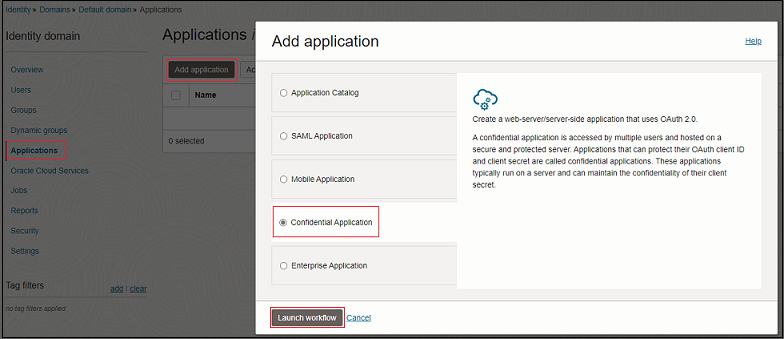
- 「アプリケーション詳細の追加」で、アプリケーション名とその他のオプションの詳細を入力し、「次」をクリックします
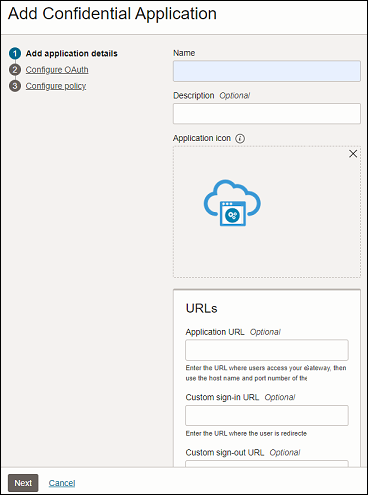
- 「OAuthの構成」で、「このアプリケーションをクライアントとして今すぐ構成します」を選択します。
- 「認可」で「クライアント資格証明」を選択します。
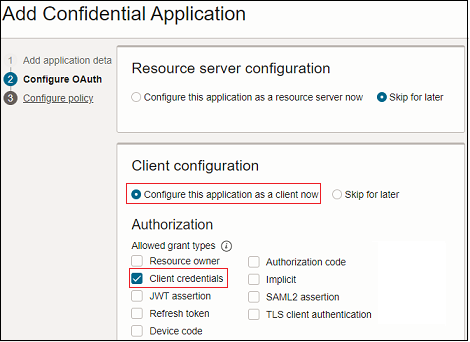
- 「トークン発行ポリシー」まで下にスクロールします。
- 「認可されたリソース」で「特定」をクリックします。
- 「アプリケーション・ロールの追加」、「ロールの追加」の順にクリックします。
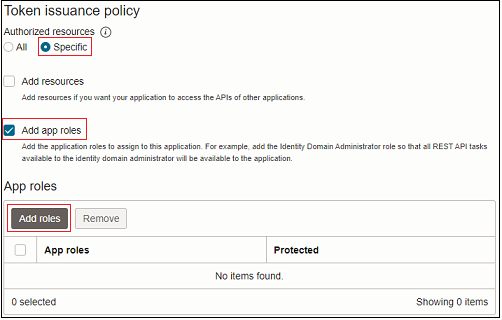
- 「アプリケーション・ロールの追加」で、「ユーザー管理者」を選択し、「追加」をクリックします。
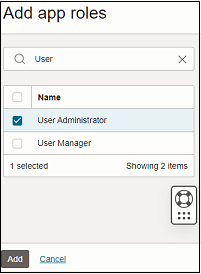
- 「次」をクリックします。
- (オプション)「ポリシーの構成」に情報を追加します。
- 「終了」をクリックします。
アプリケーションが追加されます。「一般情報」のクライアントIDおよびクライアント・シークレットをメモします。
- 「アクティブ化」をクリックします。
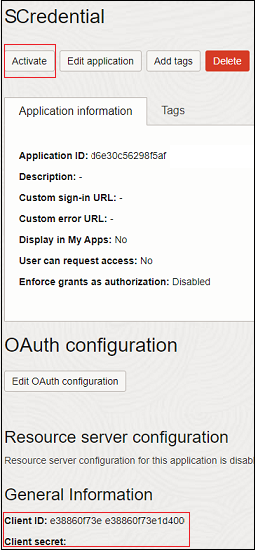
- アプリケーションのアクティブ化ページで、「アプリケーションのアクティブ化」をクリックしてアクティブ化を確定します。
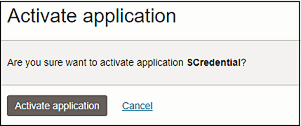
グループの作成
- IAMインタフェースにアイデンティティ・ドメイン管理者としてサインインします。IAMインタフェースへのアクセスを参照してください。
- 「アイデンティティ・ドメイン」の下にある「グループ」をクリックします。
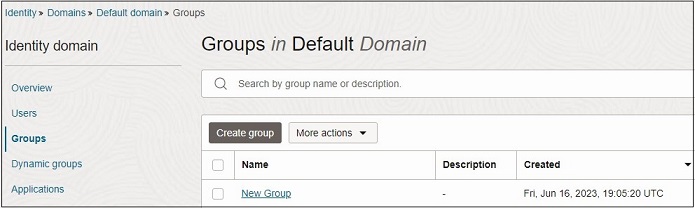
- グループ・ページで、「グループの作成」をクリックし、グループ情報を入力します。
- このグループをソース・ドメインのユーザーと同期する予定の場合は、ユーザーを追加しないでください。「作成」をクリックして、このグループを作成します。
これで、グループ・ページに新しいグループが追加されました。